- 公開日:
Fire TV Stickの設定に関する情報まとめ
本記事では、Fire TV Stickの設定に関する情報を網羅的にご紹介しています。各カテゴリーの詳細については、掲載している記事をご確認ください。
Fire TV Stickをテレビに接続するところから、設定メニューにアクセスして変更する手順などを解説していますので、初めて利用される方もご安心ください。
Fire TV Stickの設定メニューを開く方法
Fire TV Stickの設定メニューを開く手順をご紹介します。
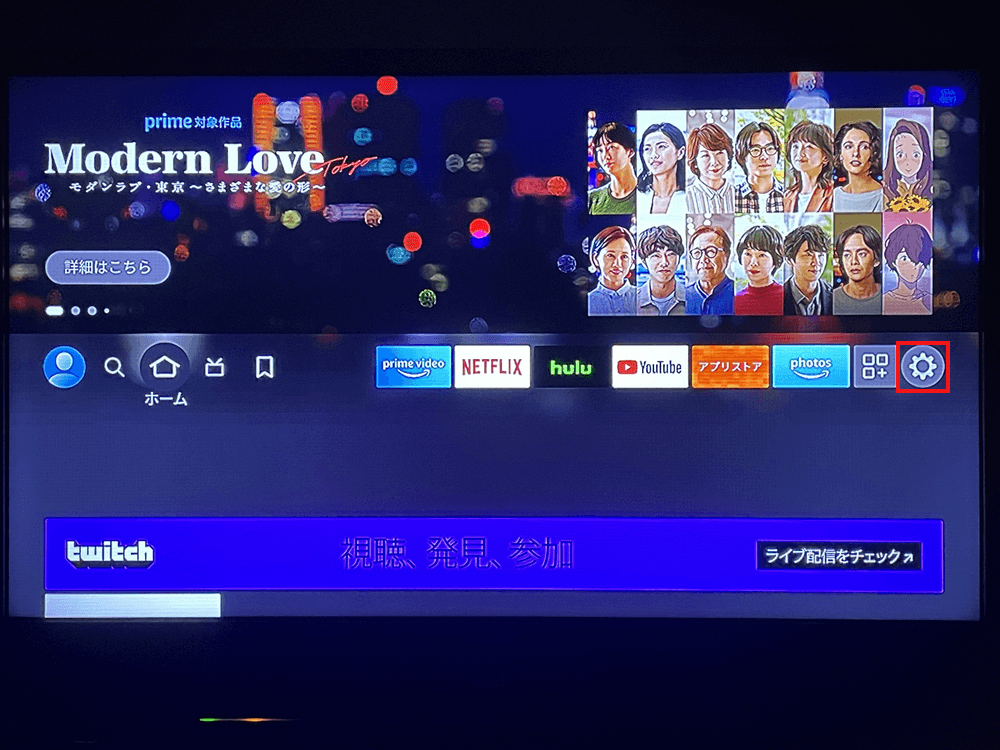
Fire TV Stickを起動したら、ホーム画面にある【歯車アイコン】を押します。
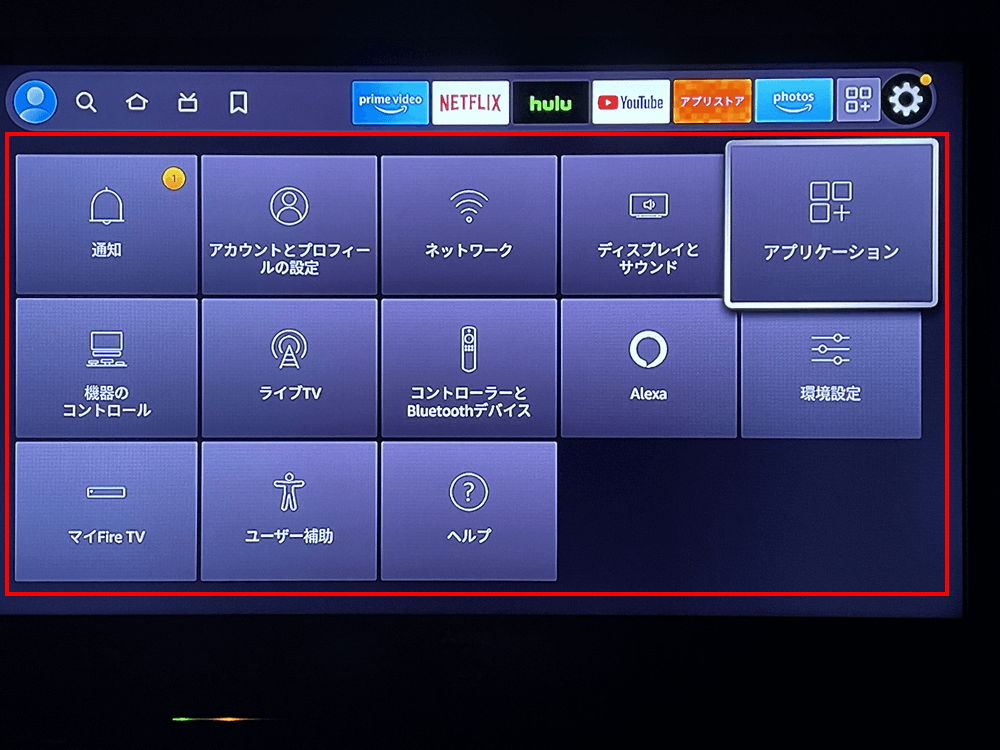
すると、「設定メニュー」が表示されました。Fire TV Stickを起動してから設定メニューを開くまでの手順は以上です。
PR

Amazon Fire TV Stick HD | 大画面でフルHDの楽しさを簡単に | ストリーミングメディアプレイヤー
テレビに接続する
Fire TV StickをテレビのHDMIポートに差し込むことで、接続ができます。
テレビのHDMIポートが、どの差し込み口かわからない方は以下の記事をご参考ください。
また、テレビ以外のデバイスと接続する方法もご紹介しています。
起動方法
Fire TV Stickは、テレビに接続しコンセントに差し込んだだけでは起動できません。Fire TV リモコンを操作することで、起動できます。
しかし、基本的な起動作業を行ったのにまったく起動しないトラブルが発生することもあります。
以下の記事では、起動方法と起動できないときの対処方法を解説しています。
初期設定の方法
初期設定では、言語やWi-Fi接続などの基本的なアカウント登録作業を行います。
しかし、Amazonアカウントとの連携作業を行うことで簡単にセットアップを進めることができます。
以下の記事では、Fire TV Stickとスマホを使用して簡単に初期設定を行う方法をご紹介しています。
画質を設定する
デフォルトだとネットワーク状況に合わせて、画質を自動調整する設定になっています。
しかし、設定メニューから画質を最大値に設定することもできます。
以下の記事では、Fire TV Stickで映像を再生した際の画質を上げる方法をご紹介しています。
ホーム画面の設定方法
Fire TV Stickのホーム画面には、常に固定されたメインメニューが表示されます。そこには、6つのアプリを置くことができ、カスタマイズが可能です。
以下の記事では、Fire TV Stickのホーム画面をカスタマイズする方法を解説しています。
また、ホーム画面が映らないトラブルの解決方法もご紹介しています。
Wi-Fiに接続する
Fire TV Stickをご利用されるほとんどの方が、Wi-Fiを利用してインターネット環境を構築していると思います。
Fire TV StickでWi-Fiに接続する際、Wi-FiルーターかポケットWi-Fiかなどの機種に関わらず手順は同じです。
以下の記事では、Fire TV StickをWi-Fiに接続する手順をご紹介しています。
有線でインターネット接続する
Wi-Fi環境ではうまくFire TV Stickを利用できない場合や、環境によって有線を利用したい場合があるでしょう。
Fire TV Stickには、LANケーブルを差し込める場所がないため、そのままでは接続ができません。そのため、「Amazon イーサネットアダプタ」を使用します。
詳細については、以下の記事で解説しています。ご参考ください。
インターネットに接続できない場合
Fire TV Stickの利用には、インターネット接続が必要です。インターネット接続がないと、すべてのコンテンツが利用できません。
その場合は、Fire TV Stickの設定メニューにあるネットワークステータスを確認してみましょう。
以下の記事では、Fire TV Stickのネットワークステータスを確認する方法などのインターネットのトラブルに関する情報をまとめています。
再起動方法
再起動は、デバイスのトラブル時などにまず行う作業だと思います。
Fire TV Stickの再起動方法は3つあり、まずは安全な設定メニューで再起動するか、Fire TV リモコンのボタン同時押しで行う方法がおすすめです。
以下の記事では、Fire TV Stickの再起動方法3つをご紹介しています。
初期化する
再起動でも改善しないトラブルは、思い切って初期化することで改善する場合があります。
初期化は工場出荷時の設定に戻す行為ですが、購入したコンテンツの情報はアカウントに残っているため、再度ダウンロードすることが可能です。
カスタマイズした設定メニューは初期化されますが、最初に復元を選択すればまったく同じ状態で利用することも可能です。
以下の記事では、Fire TV Stickの初期化方法を解説しています。